7 correctifs pour le logiciel AMD Adrenalin qui ne fonctionne pas ou ne souvre pas

Vous êtes confronté au problème du logiciel AMD Adrenalin qui ne fonctionne pas ou ne s
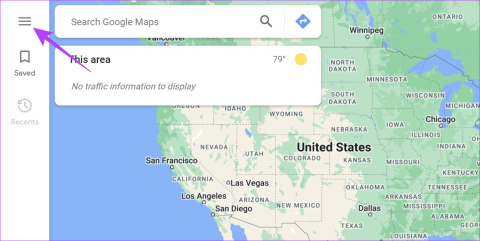
Au cours des dernières années, les applications de navigation telles que Google Maps sont devenues une partie importante de nos vies. Et même s'ils sont généralement précis, il arrive parfois qu'ils finissent par manquer certains endroits. Pour éviter que cela ne se produise, Google permet aux utilisateurs d'ajouter un emplacement ou une adresse manquante dans Google Maps. Continuez à lire pour savoir comment.
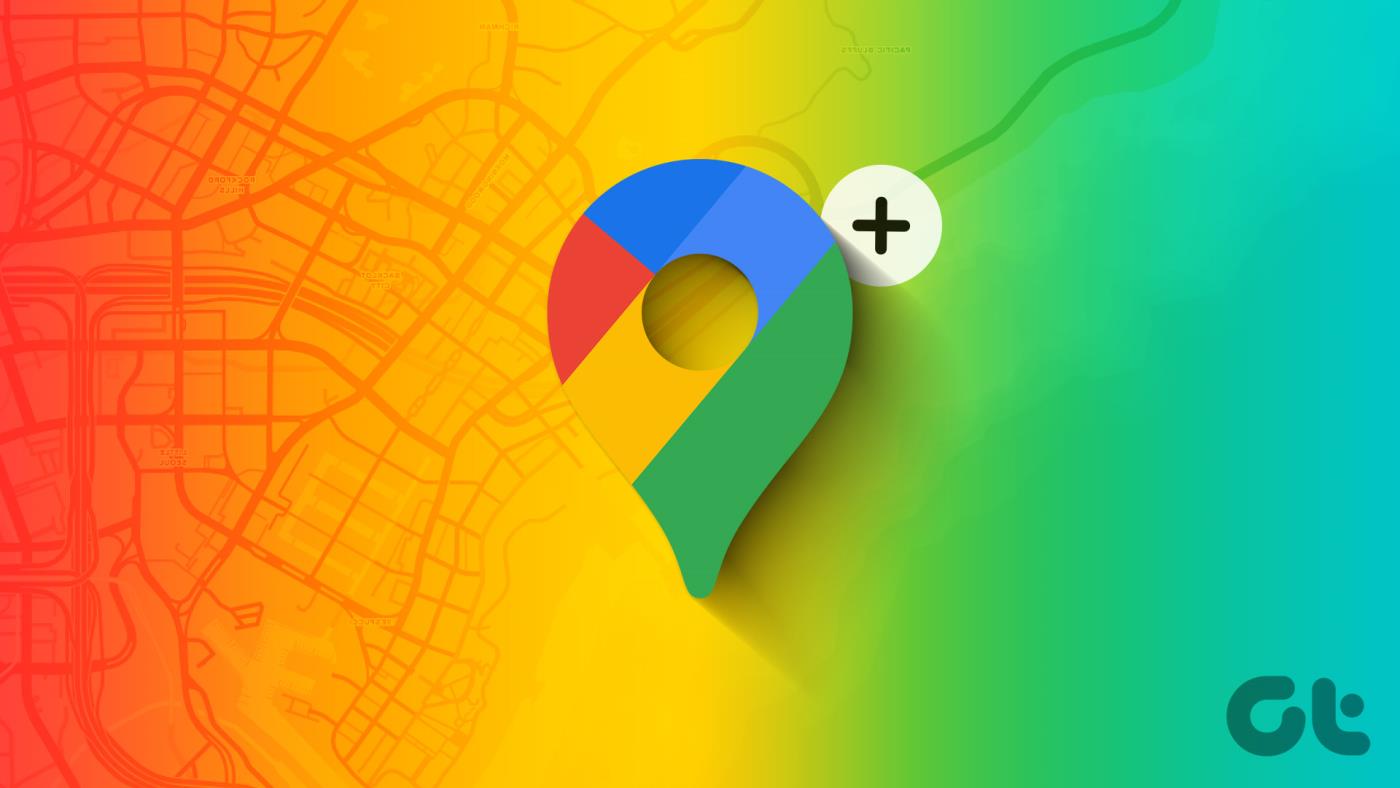
Lorsque vous ajoutez un emplacement ou une adresse manquante dans Google Maps, vous devez faire attention aux détails tels que l'emplacement, le nom du lieu, le type de lieu, etc. De plus, vous pouvez également modifier un lieu existant dans Google Maps pour le rendre plus précis. Alors, allons droit au but et montrons comment procéder.
Remarque : Tout ajout ou modification apporté à un lieu ou une entreprise sera examiné par Google avant d'être reflété sur la page.
À l'aide de l'application Google Maps ou du site officiel, vous pouvez facilement ajouter une adresse à Google Maps. Suivez les étapes ci-dessous pour le faire.
Étape 1 : Ouvrez Google Maps sur n'importe quel navigateur Web en utilisant le lien ci-dessous.
Étape 2 : Dans le coin supérieur gauche, cliquez sur l'icône du hamburger.

Étape 3 : Ici, cliquez sur « Ajouter un lieu manquant ».
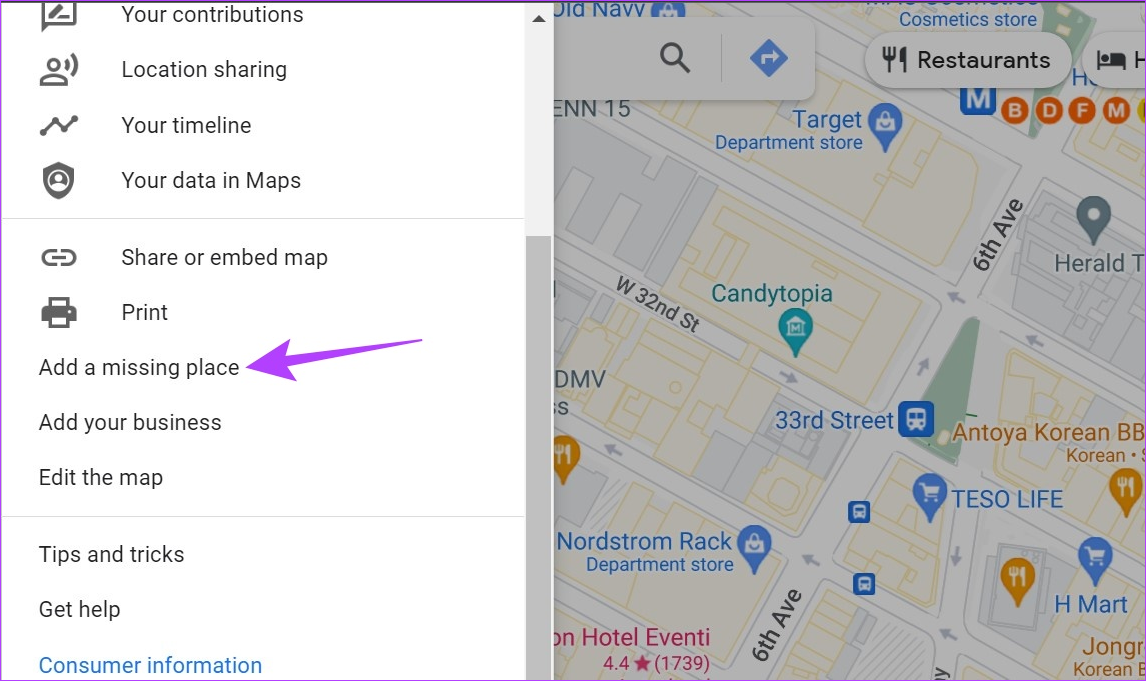
Étape 4 : Tout d’abord, ajoutez le nom du lieu que vous ajoutez.
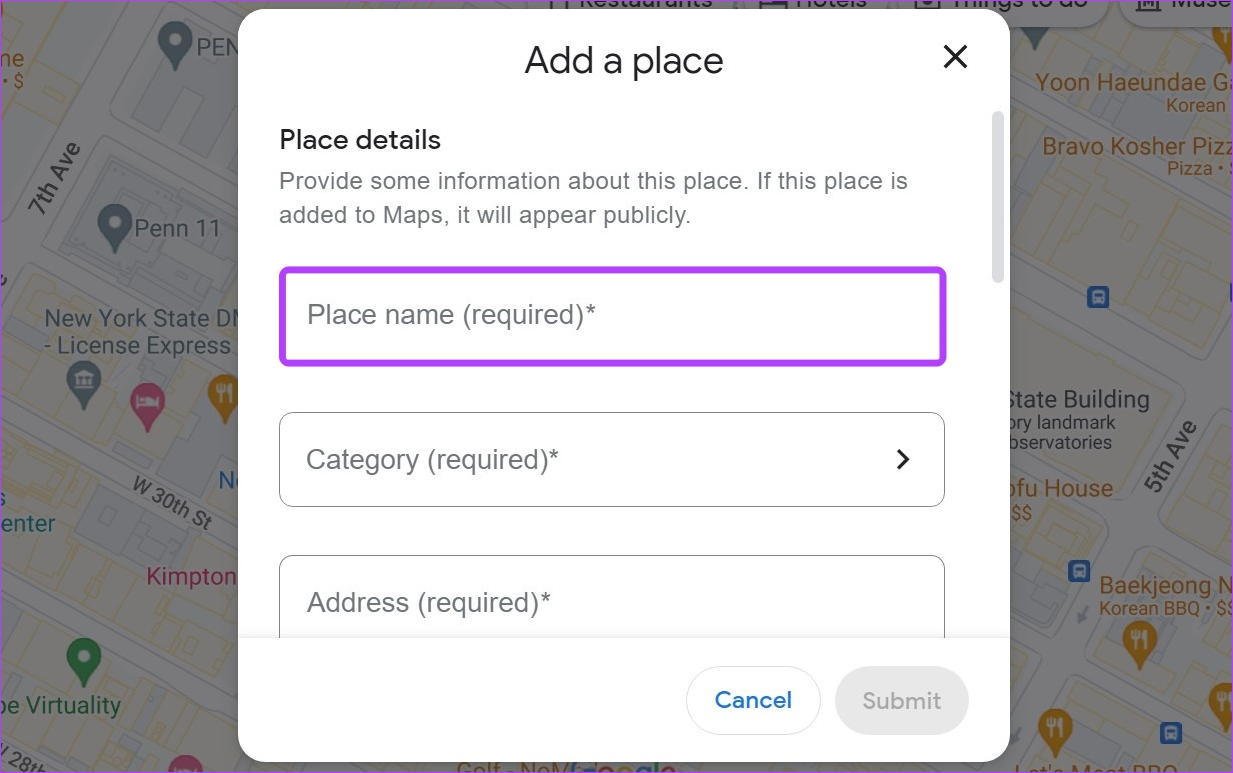
Étape 5 : Ensuite, cliquez sur Catégorie.
Étape 6 : Ici, sélectionnez une catégorie pour le lieu que vous ajoutez. Toutes ces rubriques ont des sous-catégories disponibles.
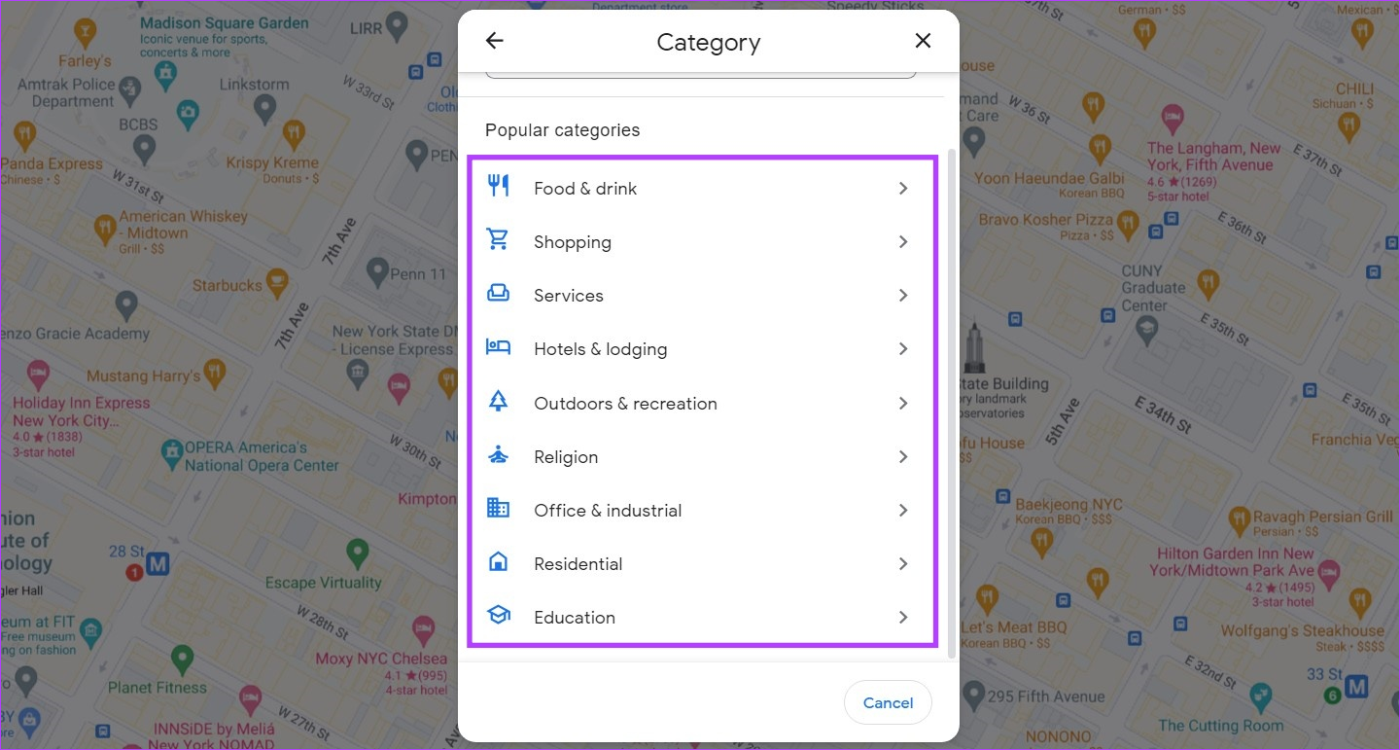
Étape 7 : Sélectionnez la sous-catégorie appropriée.
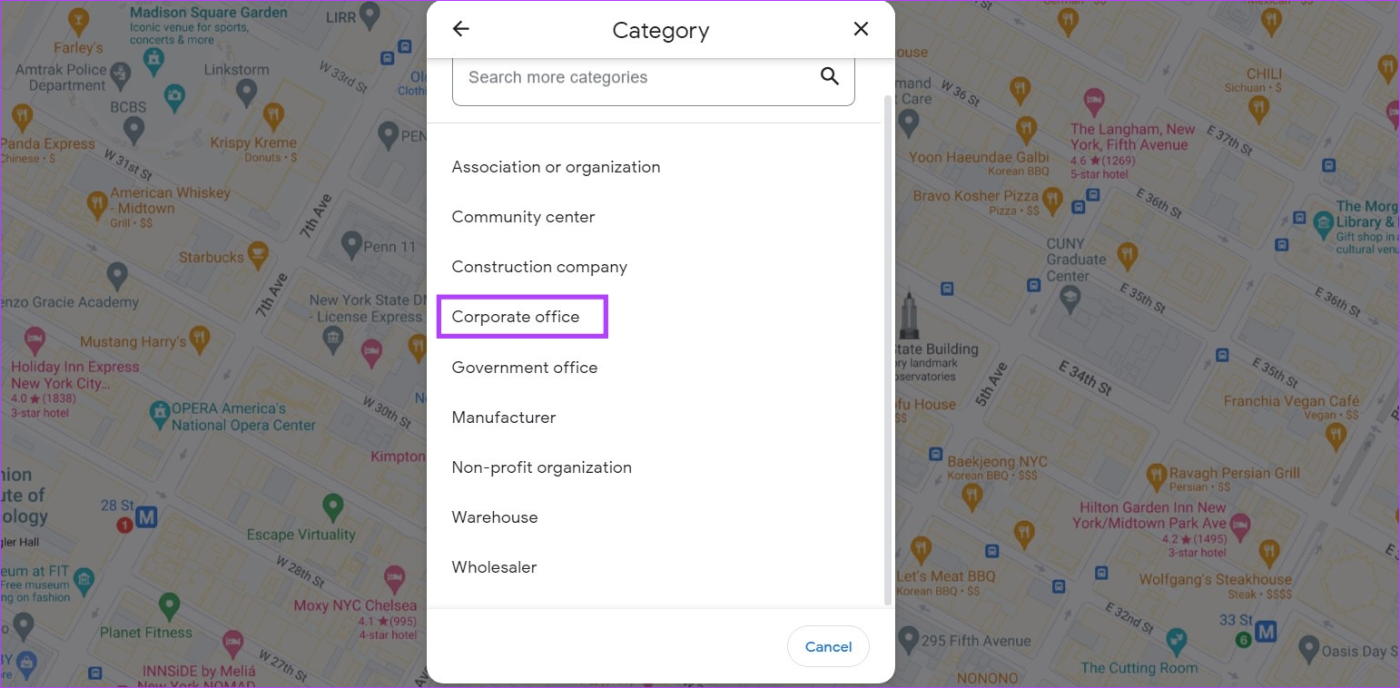
Étape 8 : Ajoutez des détails sur l'adresse du lieu. Vous pouvez également utiliser la carte pour ajouter l'adresse. Ensuite, utilisez l'option Situé dans l'option pour ajouter d'autres détails si le lieu est situé dans un autre emplacement.
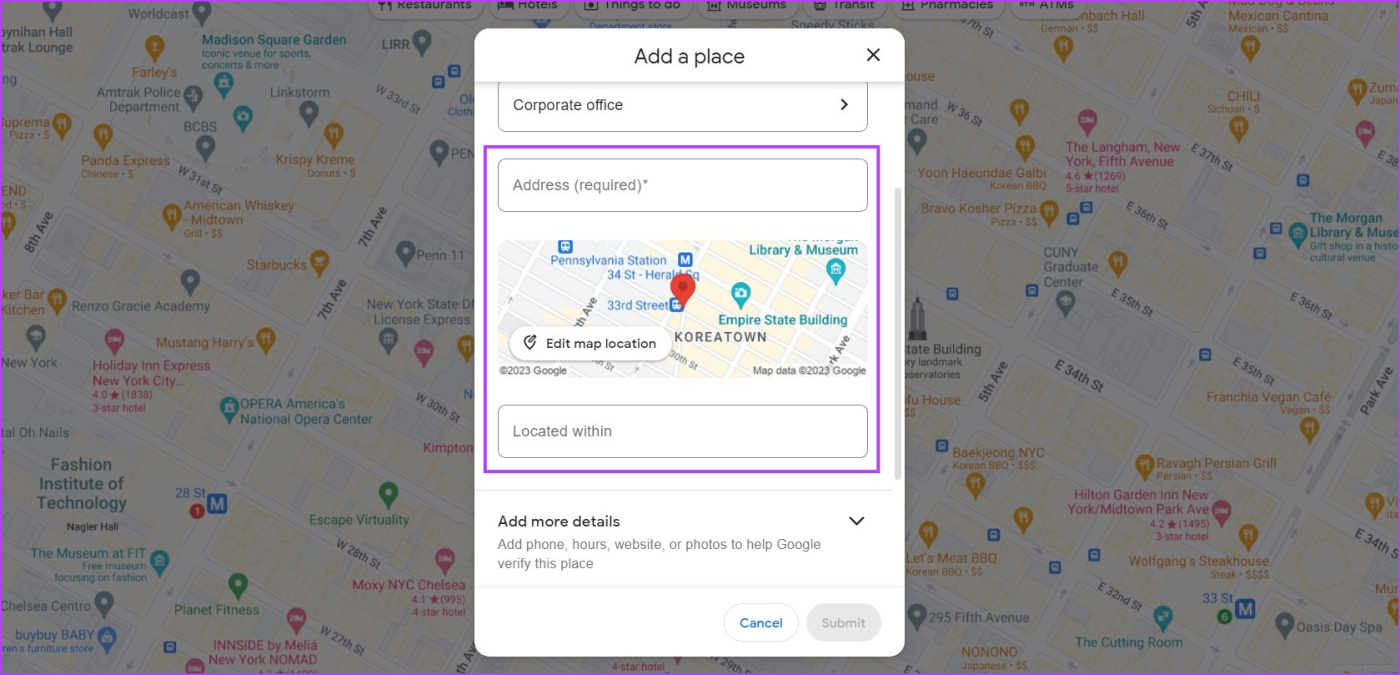
Étape 9 : Ensuite, cliquez sur Ajouter plus de détails pour ajouter des informations commerciales telles que les heures d'ouverture, le site Web, des photos, etc., pertinentes au lieu afin de faciliter le processus de vérification auprès de Google.
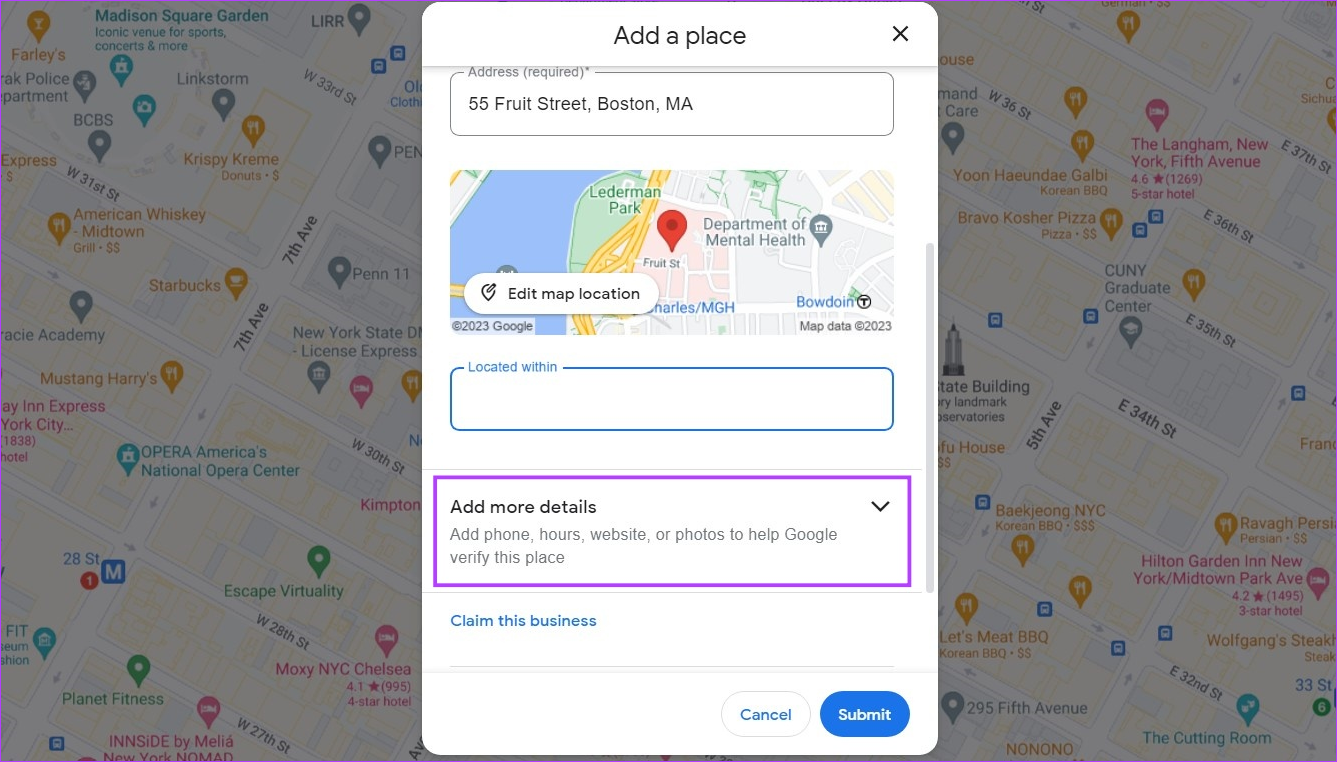
Étape 10 : Une fois tous les détails pertinents renseignés, cliquez sur Soumettre.
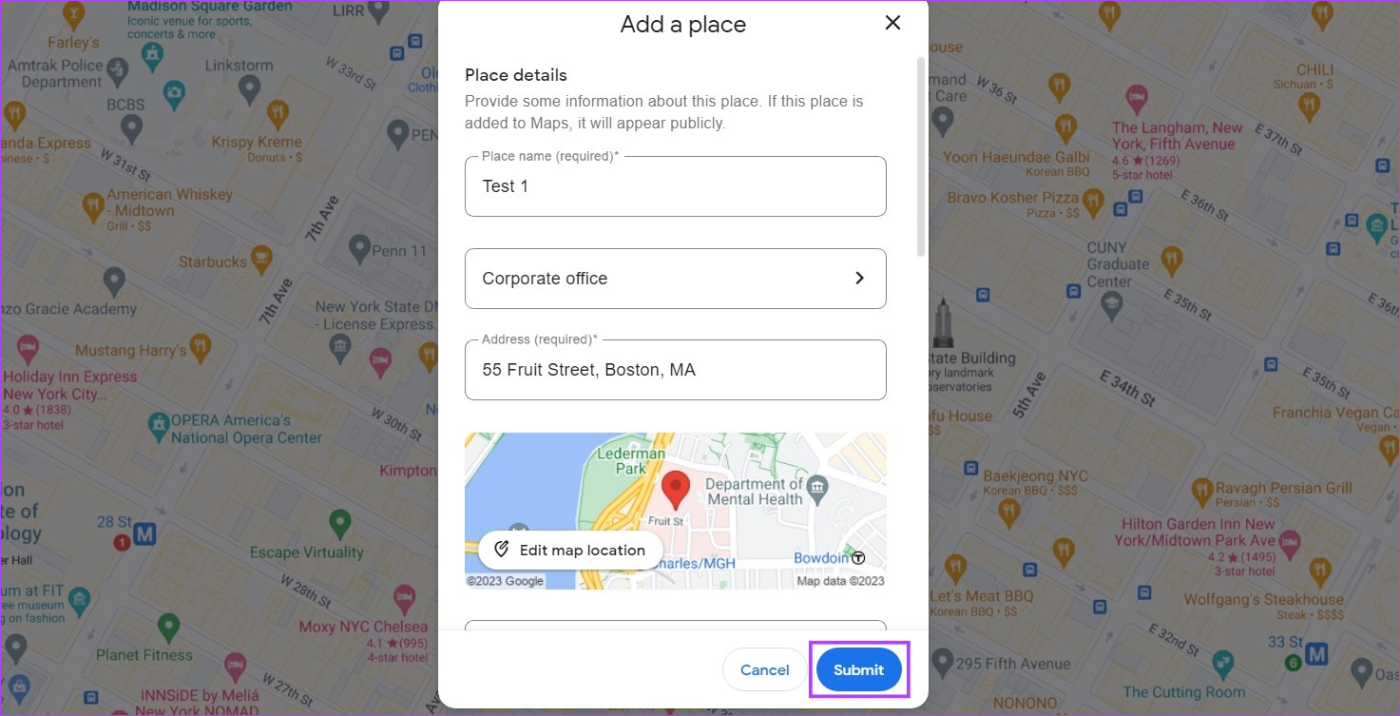
Lire aussi : Comment utiliser Google My Maps comme planificateur de voyage
Étape 1 : Ouvrez l'application mobile Google Maps.
Étape 2 : Ici, allez dans les options du menu et appuyez sur Contribuer.
Étape 3 : Ensuite, appuyez sur Ajouter un lieu.
Étape 4 : Saisissez le nom du lieu que vous souhaitez ajouter et appuyez sur Catégorie.
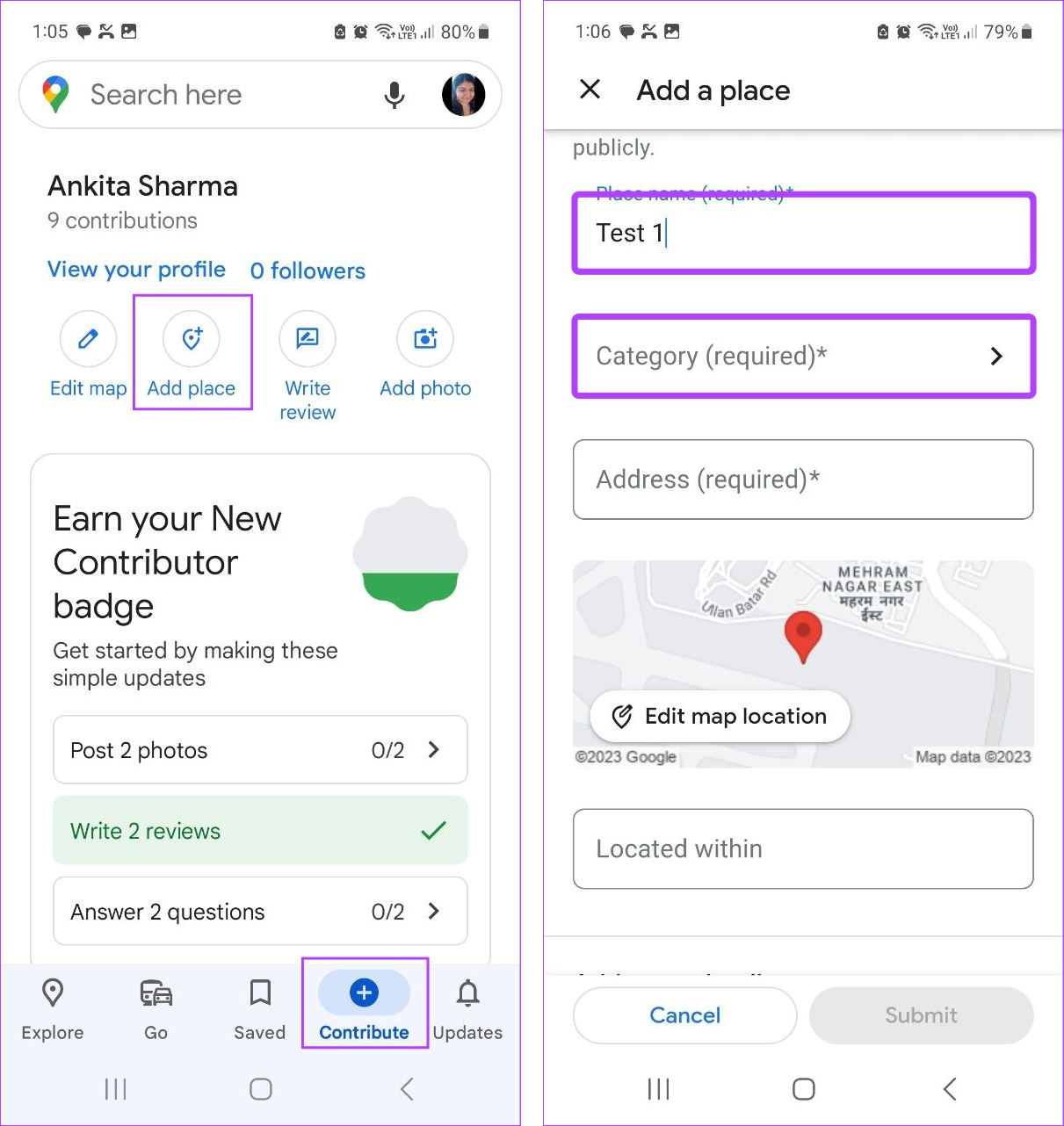
Étape 5 : Sélectionnez la catégorie appropriée dans la liste.
Astuce : utilisez la barre de recherche pour rechercher davantage de catégories ou de sous-catégories.
Étape 6 : Ensuite, sélectionnez la sous-catégorie dans cette liste.
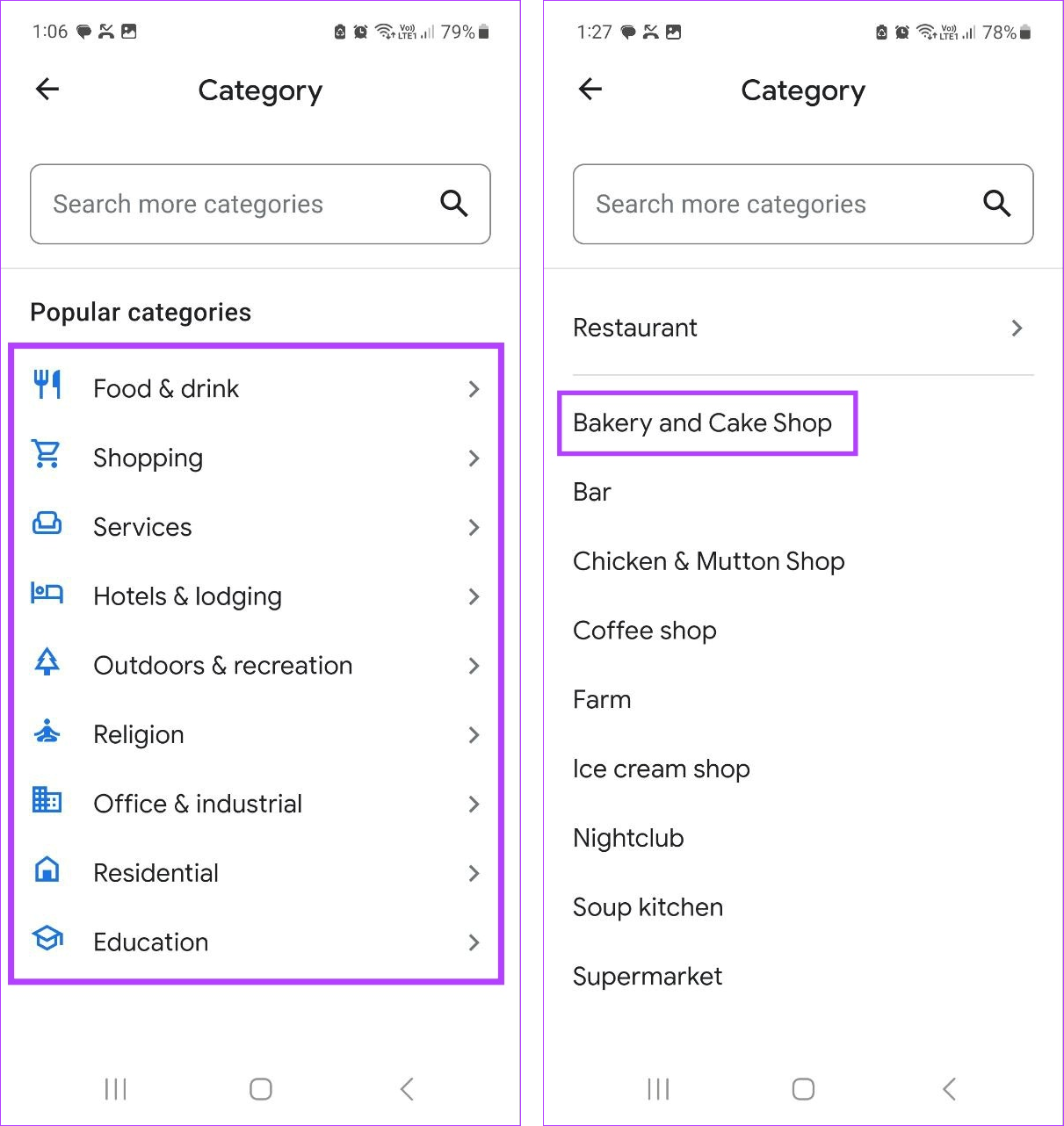
Étape 7 : Maintenant, ajoutez l’emplacement. Vous pouvez également utiliser la carte pour déplacer l'épingle vers l'emplacement souhaité.
Étape 8 : Si l'emplacement se trouve dans un autre emplacement, ajoutez des détails pour plus de clarté.
Étape 9 : Appuyez sur Ajouter plus de détails pour ajouter les horaires d'ouverture, le site Web, le numéro de contact, etc.
Étape 10 : Une fois toutes les informations ajoutées, appuyez sur Soumettre.
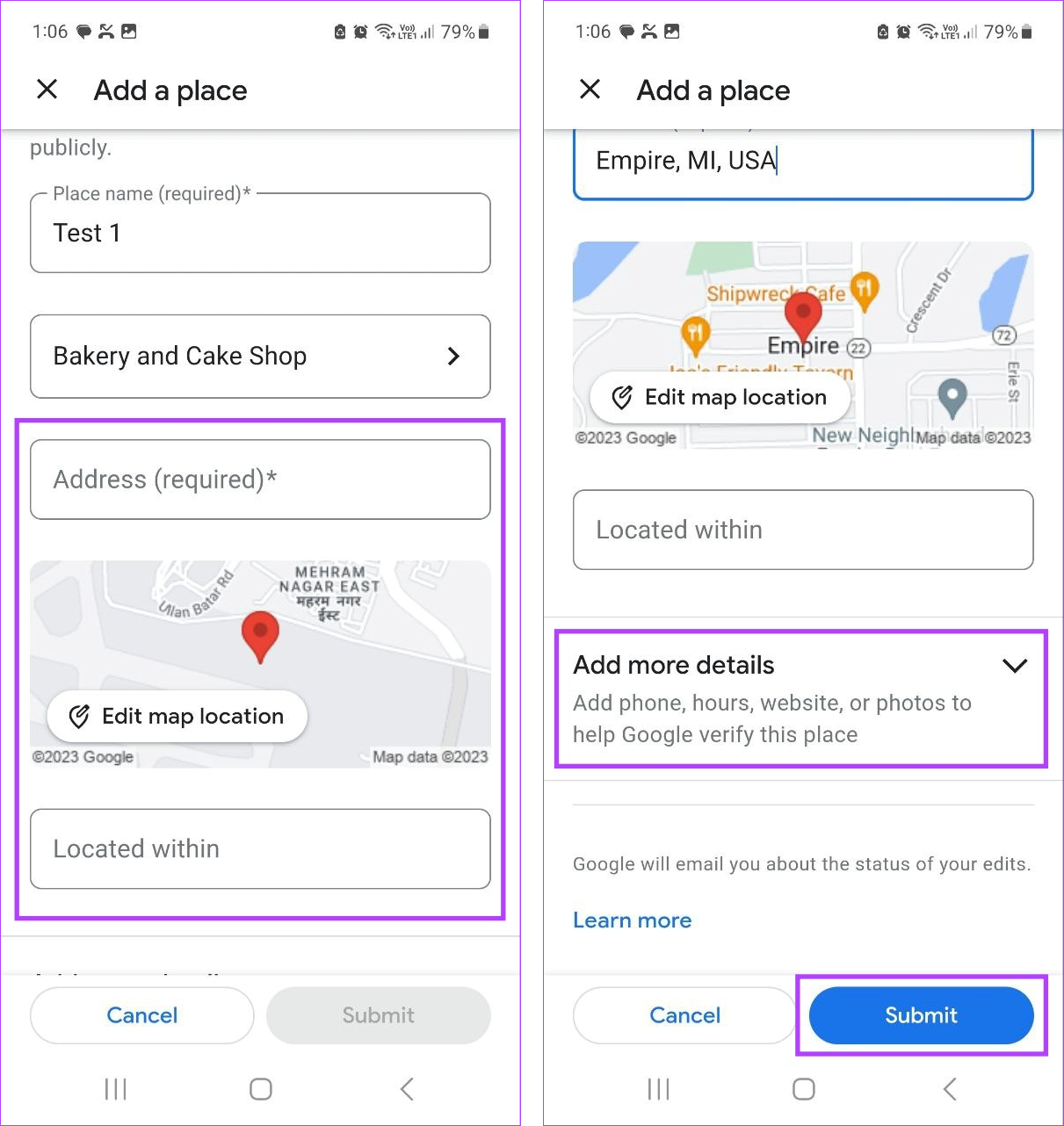
Cela soumettra le formulaire à Google. Une fois le lieu et les détails pertinents vérifiés par Google, il apparaîtra sur Google Maps.
Outre l'ajout d'un lieu, vous pouvez également modifier un lieu ou une entreprise existante dont l'emplacement, le nom, les heures d'ouverture, etc. pourraient changer, à l'aide d'un ordinateur ou d'un mobile. Voici comment:
Sur le Web
Étape 1 : Ouvrez Google Maps et cliquez sur l'icône du hamburger.

Étape 2 : Ici, cliquez sur « Modifier la carte ».
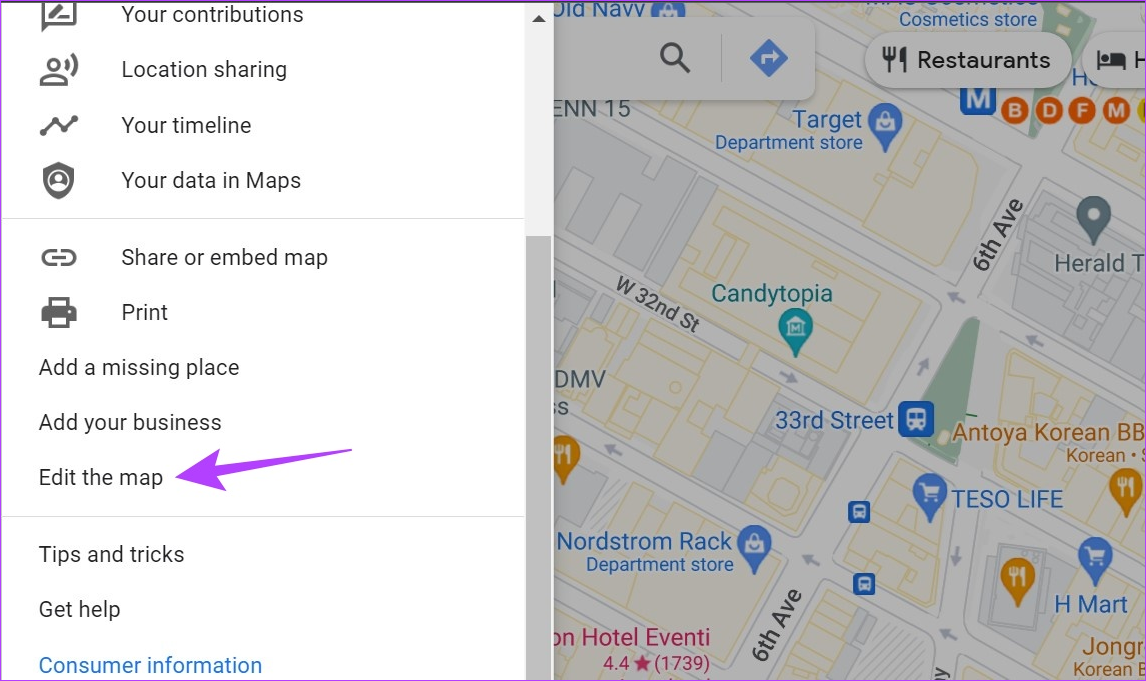
Étape 3 : Sélectionnez Informations erronées.
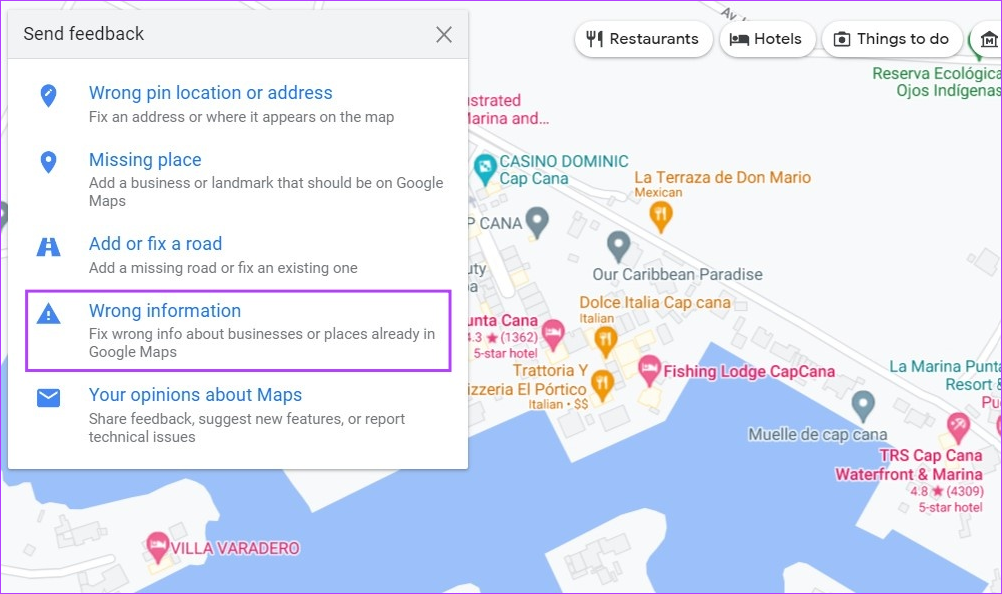
Étape 4 : Depuis la carte, cliquez sur l'emplacement concerné.
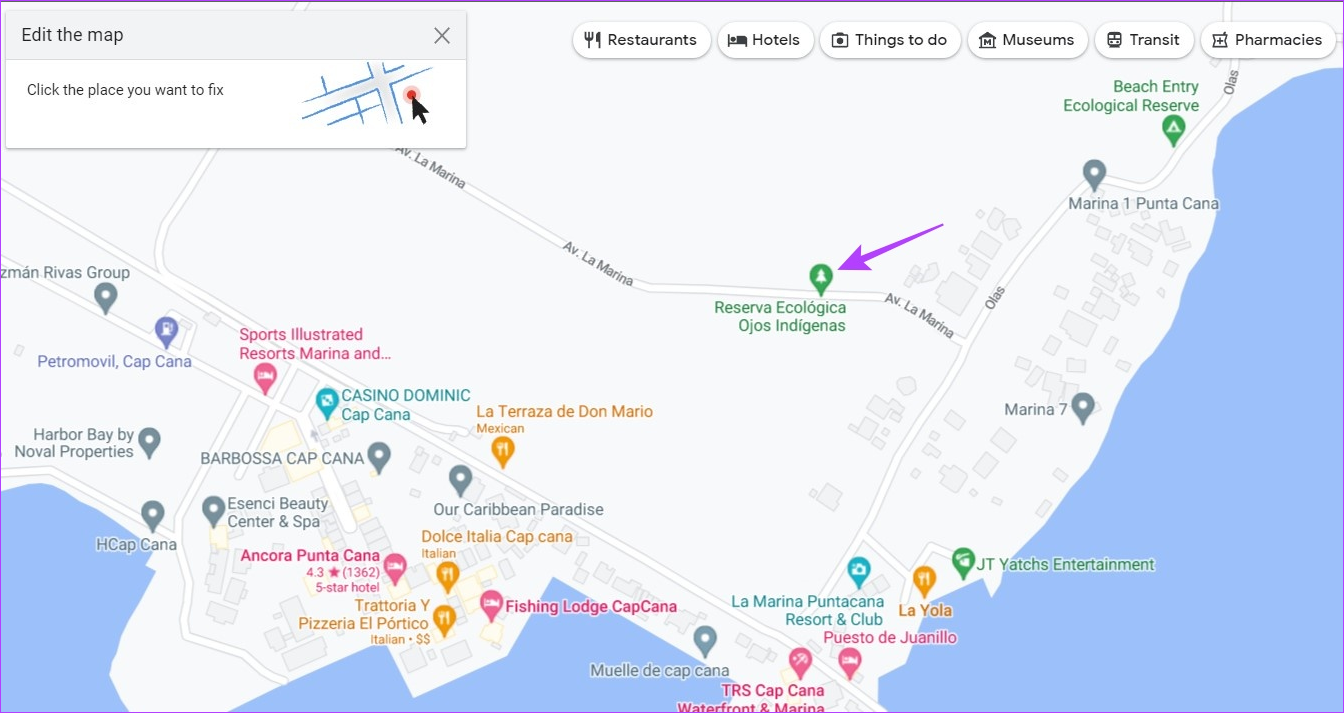
Étape 5 : Ensuite, cliquez sur « Modifier le nom ou d'autres détails ».
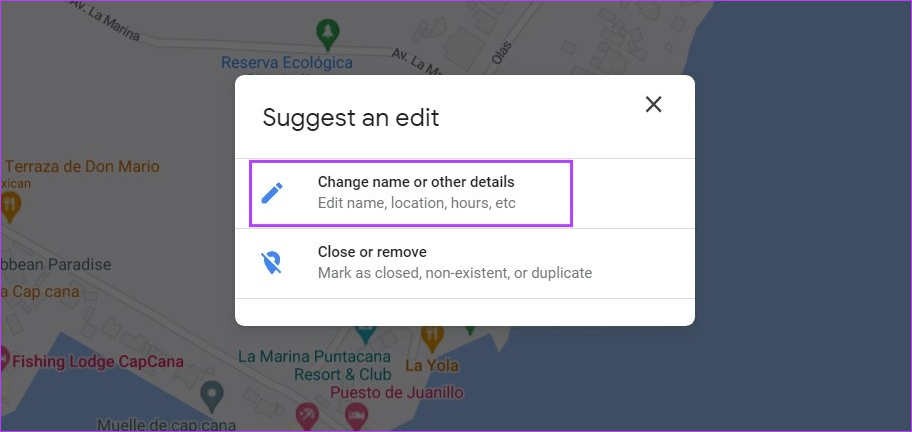
Étape 6 : Ici, apportez les modifications pertinentes au lieu.
Étape 7 : Une fois terminé, cliquez sur Soumettre.
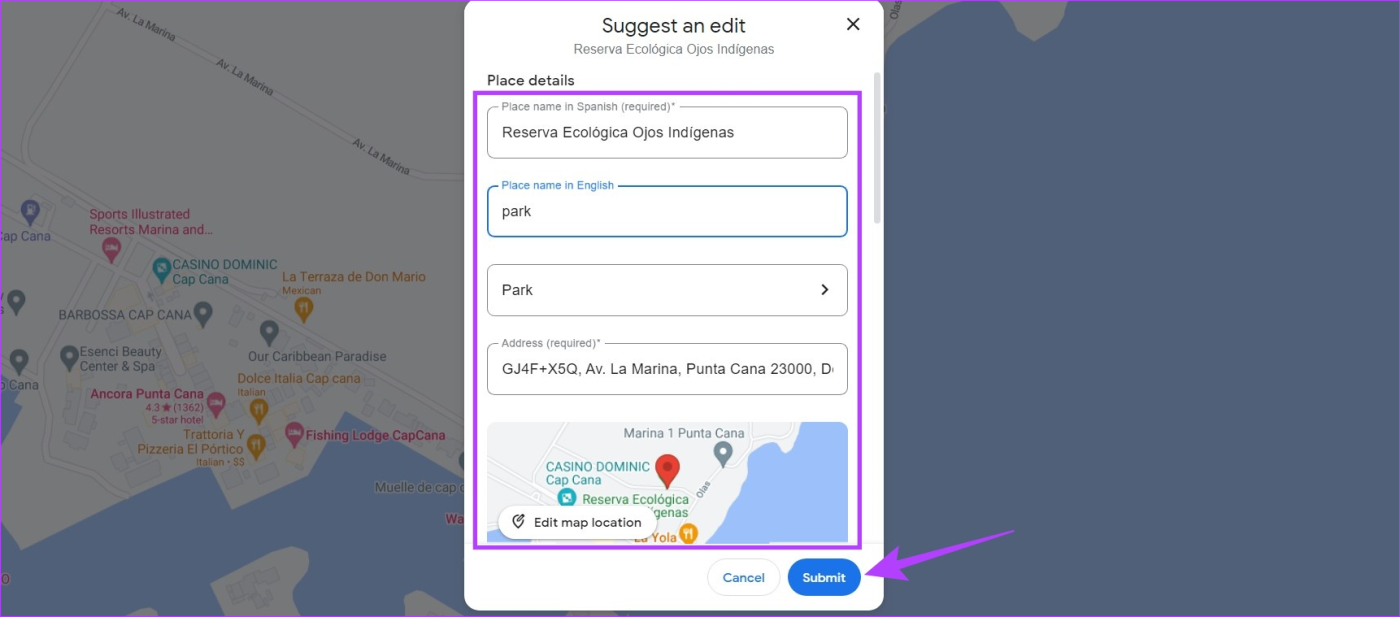
Lisez aussi : Comment ajouter, modifier ou supprimer des avis Google Maps
Étape 1 : Ouvrez Google Maps et appuyez sur Contribuer dans la barre inférieure.
Étape 2 : Ici, appuyez sur Modifier la carte.
Étape 3 : Sélectionnez « Ajouter ou corriger un lieu ».
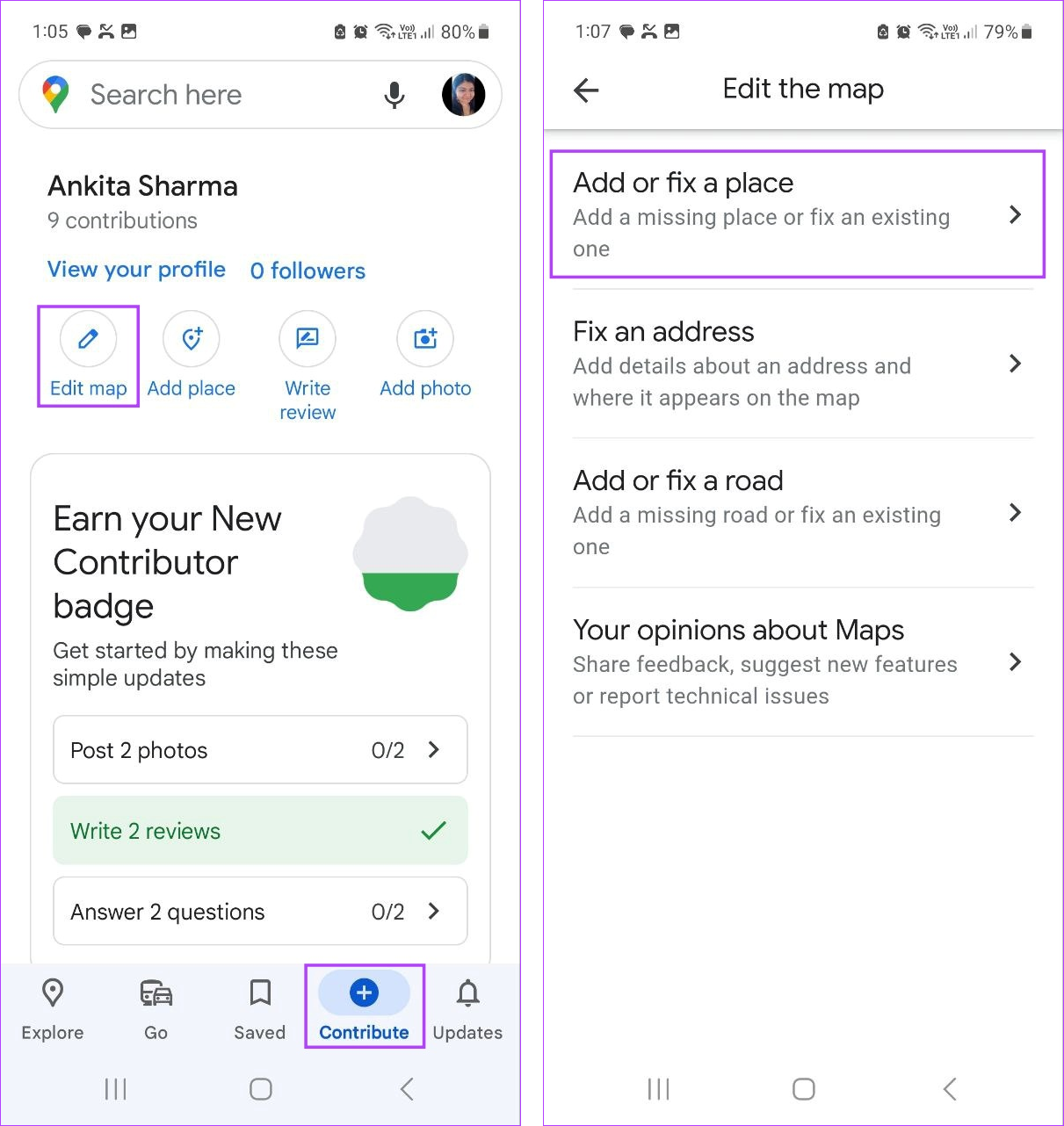
Étape 4 : Ensuite, appuyez sur « Modifier le nom ou d'autres détails ».
Étape 5 : Sur la carte, appuyez sur le lieu concerné. Si on vous le demande, sélectionnez à nouveau le lieu.
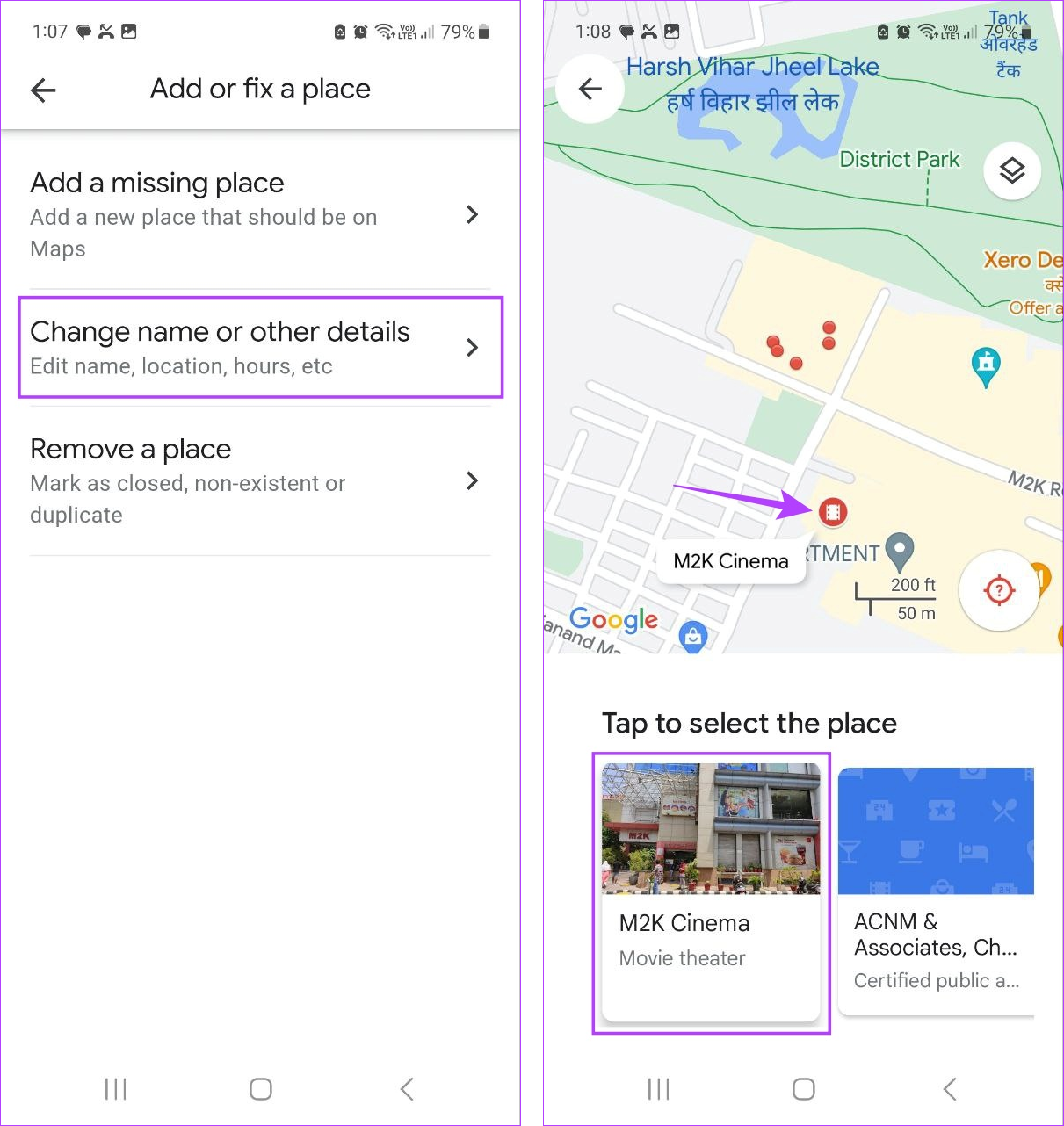
Étape 6 : Modifiez les détails comme vous le souhaitez.
Étape 7 : Une fois toutes les modifications effectuées, appuyez sur Soumettre.
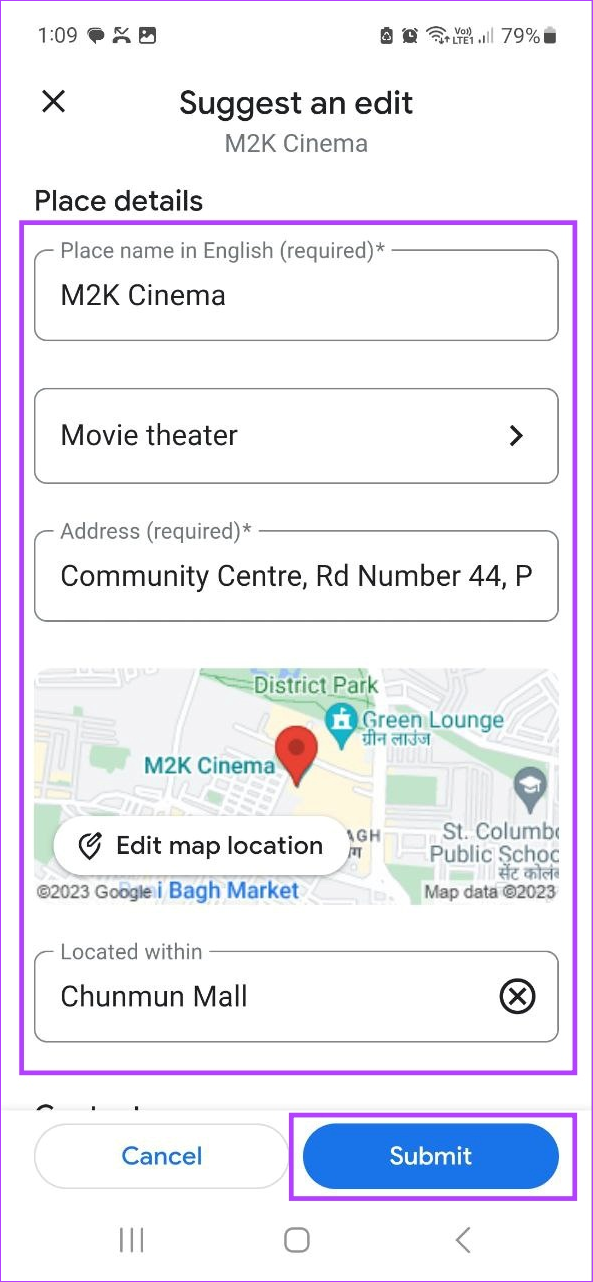
Cela enregistrera vos modifications et les soumettra à Google pour un examen plus approfondi.
Vous avez également la possibilité de supprimer tout lieu ou entreprise qui pourrait être fermé ou répertorié accidentellement deux fois sur Google Maps.
Sur le Web
Étape 1 : Ouvrez Google Maps sur votre navigateur Web et cliquez sur l'icône du hamburger.

Étape 2 : Cliquez ensuite sur « Modifier la carte ».
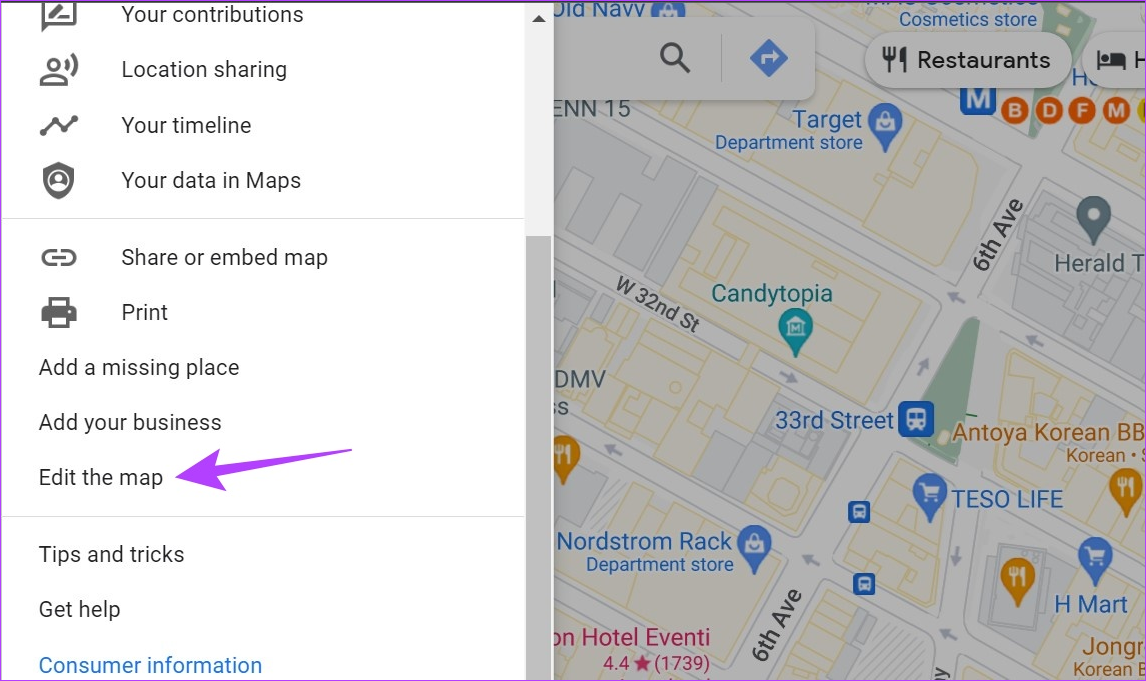
Étape 3 : Ici, cliquez sur Informations erronées.
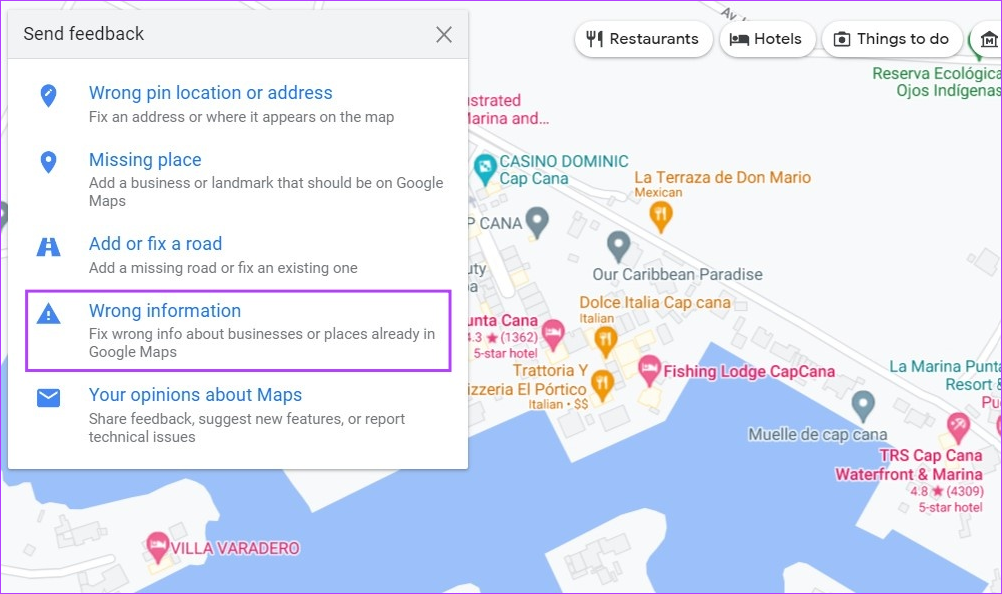
Étape 4 : Cliquez sur l'emplacement concerné.
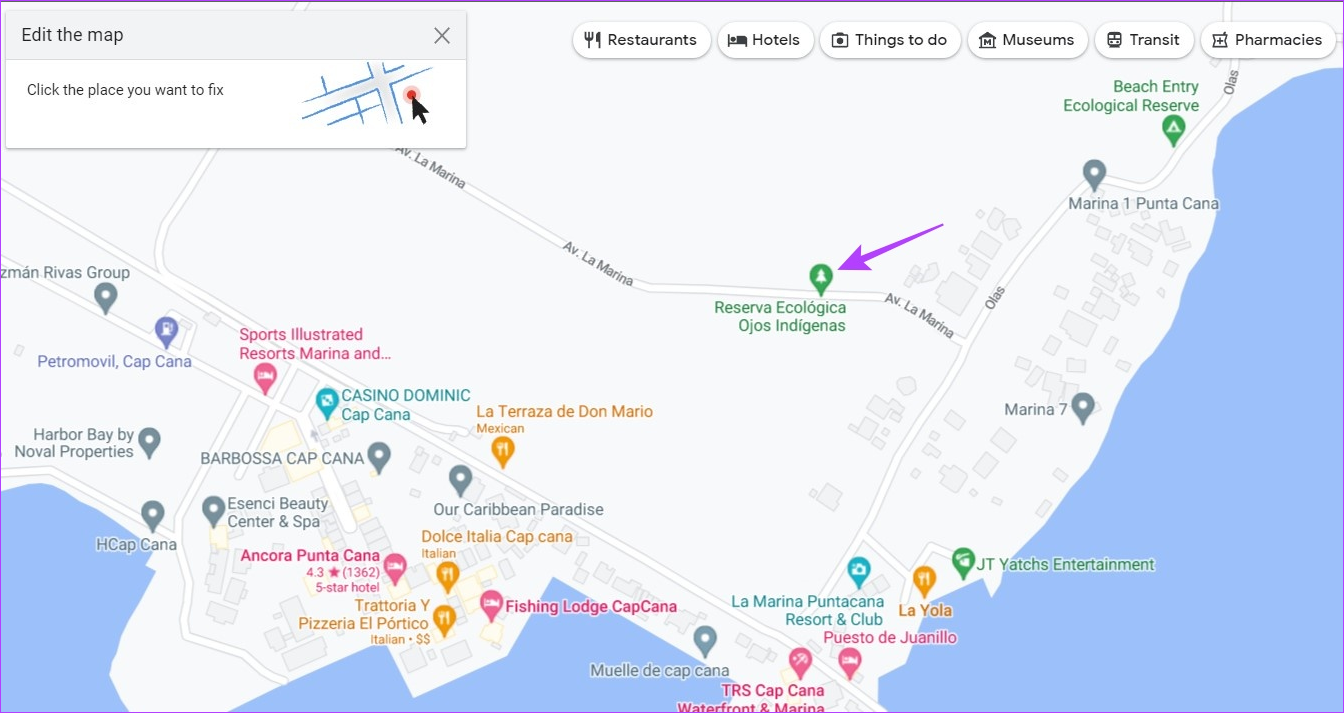
Étape 5 : Ensuite, cliquez sur « Fermer ou supprimer ».
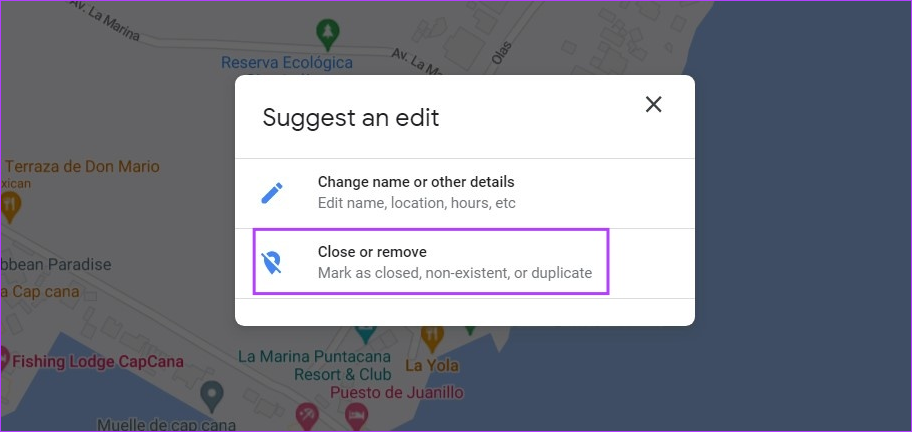
Étape 6 : Dans la liste, sélectionnez la catégorie de motif appropriée.
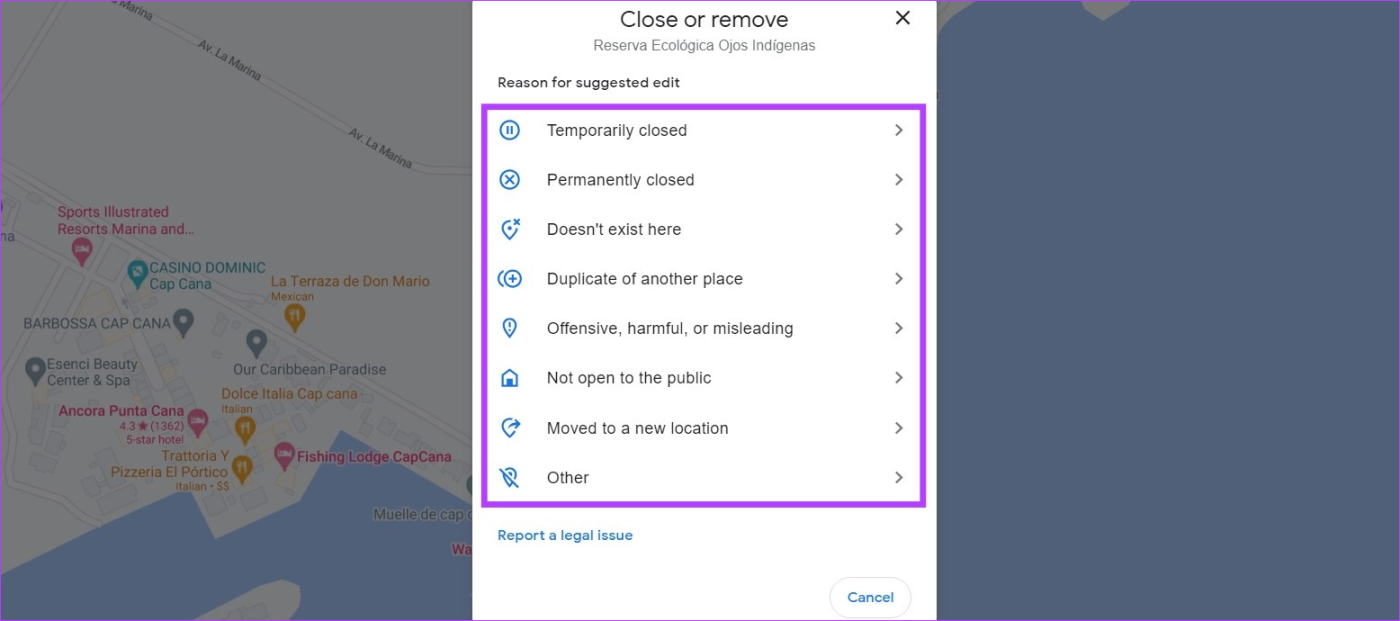
Étape 7 : Remplissez les informations requises et cliquez sur Soumettre.
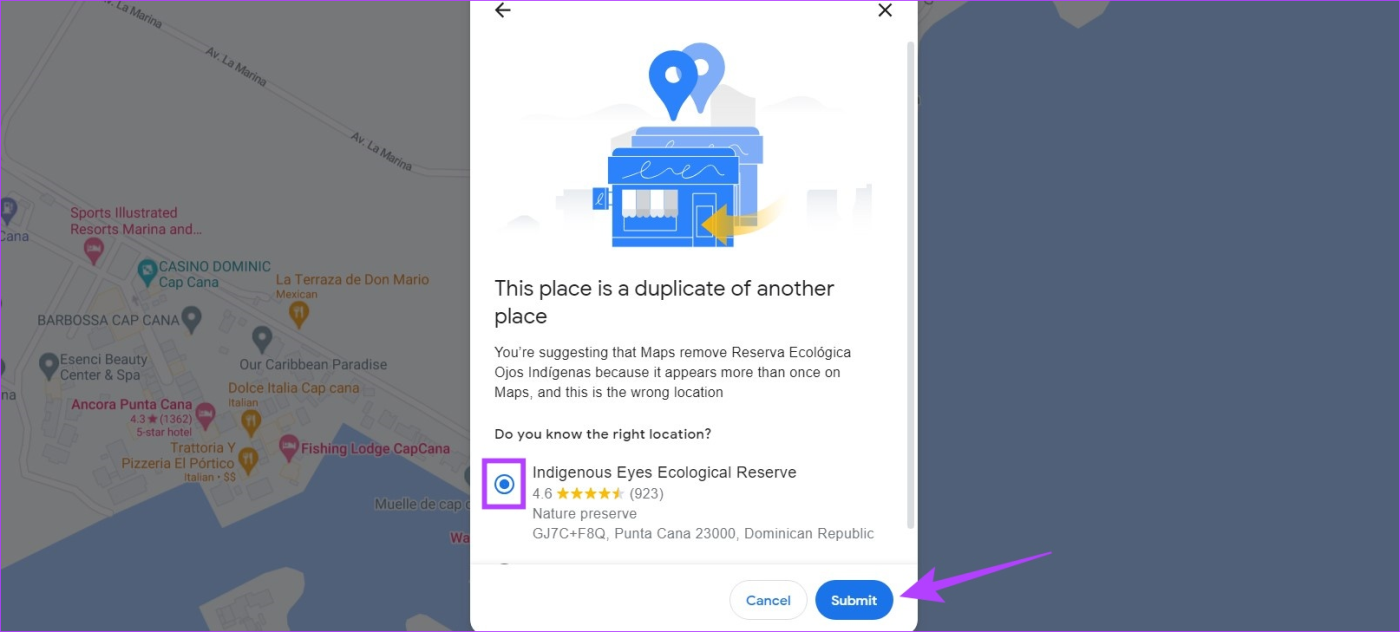
Étape 1 : Ouvrez Google Maps et appuyez sur Contribuer dans le menu du bas.
Étape 2 : Appuyez sur Modifier la carte.
Étape 3 : Ici, appuyez sur « Ajouter ou corriger un lieu ».
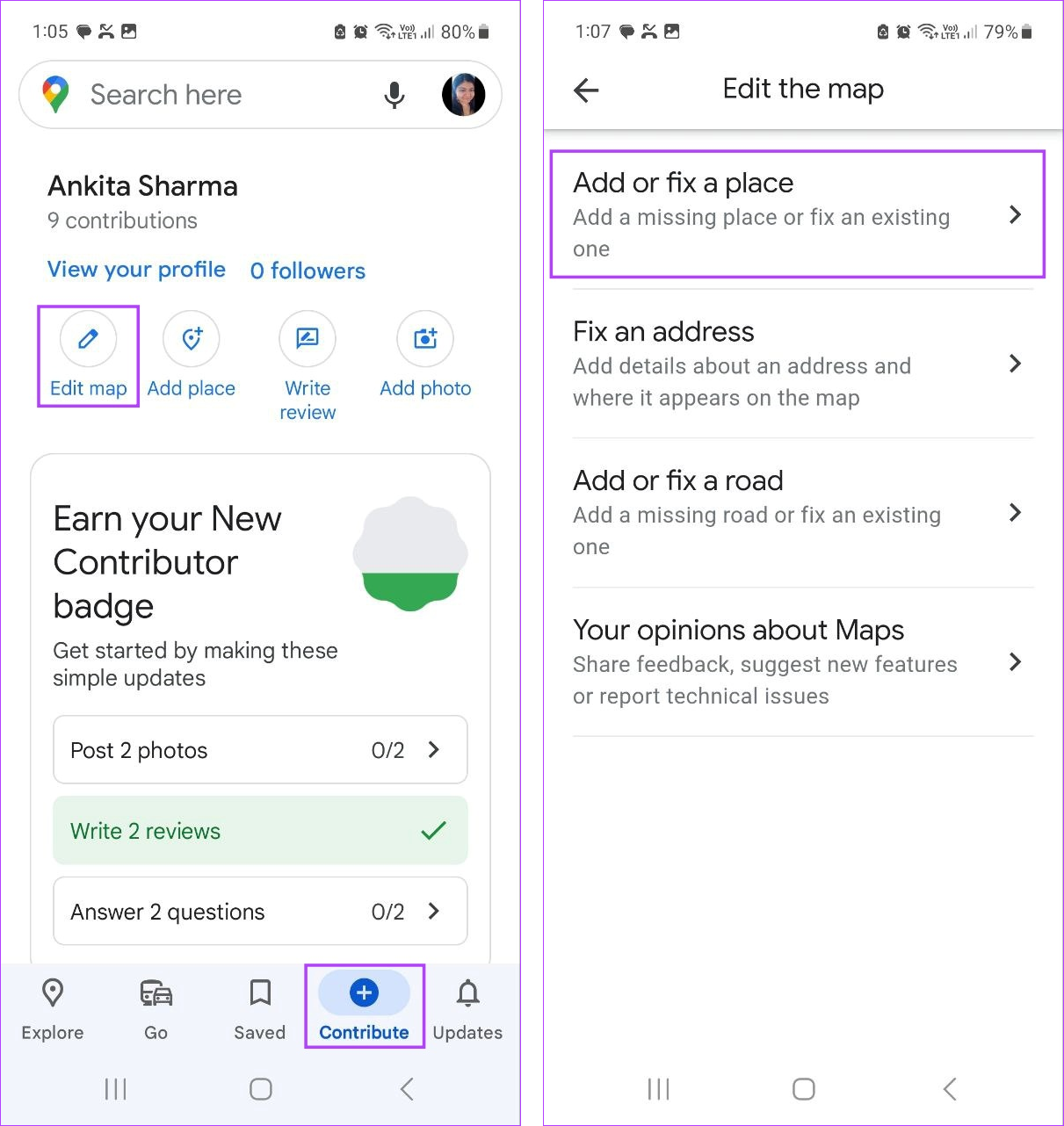
Étape 4 : Ensuite, appuyez sur « Supprimer un lieu ».
Étape 5 : Appuyez sur le lieu sur la carte et, si nécessaire, sélectionnez également le lieu parmi les options.

Étape 6 : Ici, appuyez sur la catégorie concernée.
Étape 7 : Ensuite, entrez les détails requis.
Étape 8 : Une fois terminé, appuyez sur Soumettre.
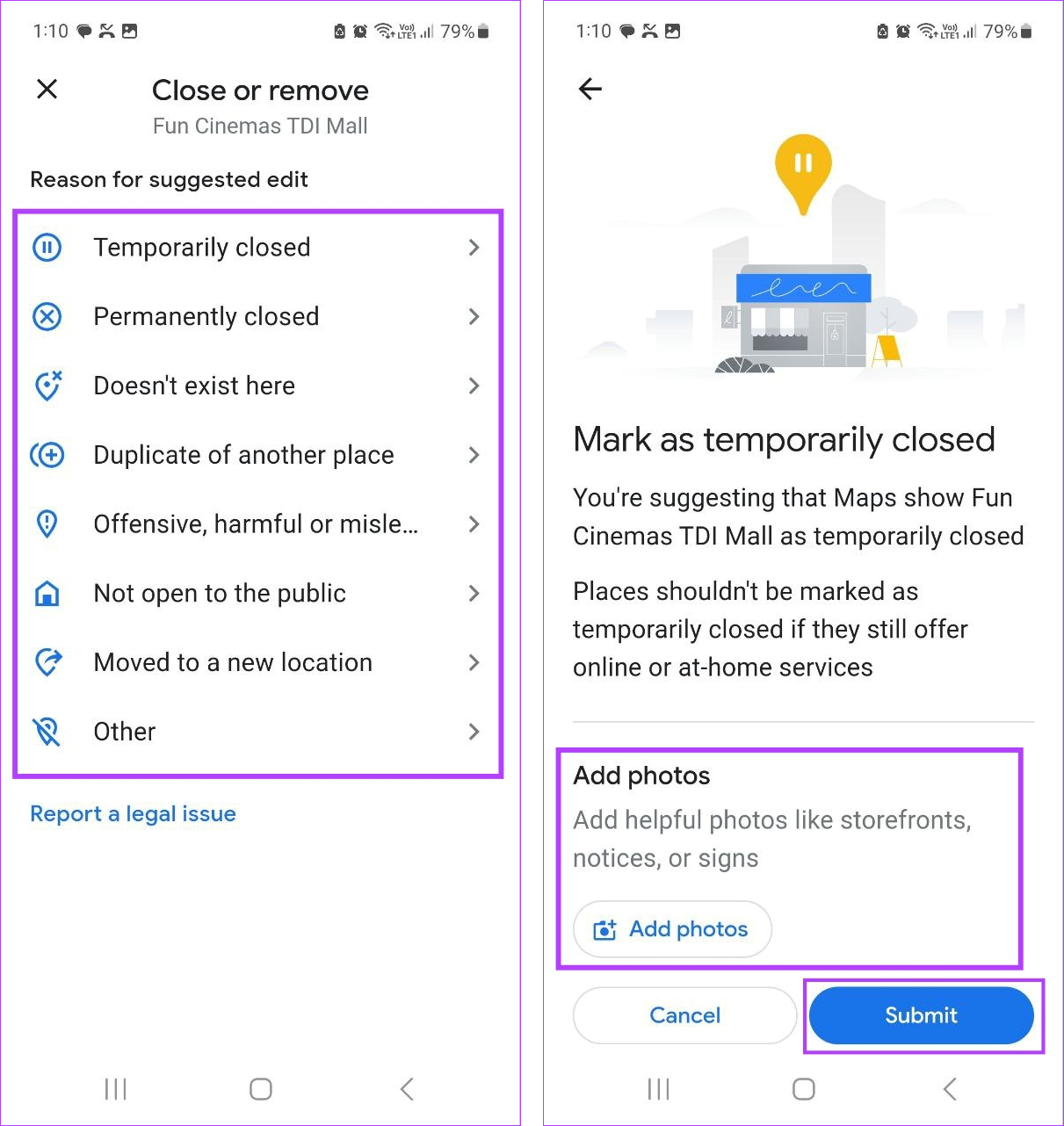
Celui-ci soumettra la demande à Google de suppression ou de fermeture du lieu. Une fois votre demande examinée, le statut sera mis à jour en conséquence.
1. Combien de temps faut-il pour ajouter un lieu à Google Maps ?
Cela peut prendre entre 3 semaines et 1 mois pour que Google vérifie les détails et ajoute le lieu sur Google Maps. Toutefois, si suffisamment d’informations n’ont pas été fournies ou si Google ne peut pas vérifier les détails, cela peut également prendre plus de temps. Si cela se produit, vous pouvez signaler le problème à Google.
2. Y a-t-il des frais pour inscrire votre entreprise sur Google Maps ?
Non, vous pouvez ajouter gratuitement un lieu ou une entreprise manquante dans Google Maps. Cependant, veuillez noter que vous devrez créer un profil/compte d'entreprise avec Google pour ajouter ou revendiquer votre entreprise sur l'application Google Maps.
Voilà donc toutes les façons dont vous pouvez ajouter un emplacement ou une adresse manquante dans Google Maps. Nous espérons que cela contribuera à rendre Google Maps plus précis. De plus, envisagez d'ajouter ou de modifier votre domicile ou votre lieu de travail pour éviter d'avoir à les saisir manuellement chaque fois que vous sortez ou souhaitez suivre les transports en commun.
Vous êtes confronté au problème du logiciel AMD Adrenalin qui ne fonctionne pas ou ne s
Pour corriger l
Apprenez à maîtriser le chat Zoom, une fonctionnalité essentielle pour les visioconférences, avec nos conseils et astuces.
Découvrez notre examen approfondi de l
Découvrez comment récupérer votre Instagram après avoir été désactivé en suivant nos étapes claires et simples.
Découvrez comment savoir qui a consulté votre profil Instagram avec nos solutions pratiques. Sauvegardez votre vie privée tout en restant informé !
Apprenez à créer des GIF animés facilement avec votre Galaxy S22. Découvrez les méthodes intégrées et des applications pratiques pour enrichir votre expérience.
Découvrez comment changer la devise dans Google Maps en quelques étapes simples pour mieux planifier vos finances durant votre voyage.
Microsoft Teams s
Vous obtenez l








